
PPT演示文档很适合在办公或者教学场景中使用,能够让用户更好地展示文件内容,当我们在制作PPT的时候,如果想设置文字弯曲效果怎么办呢?下面就来和小编一起看看吧!
PPT文字弯曲效果制作方法分享
1、第一步,我们先在电脑中找到一个演示文稿,然后右键单击选择“打开方式”,再在打开方式的列表中点击“powerpoint”选项
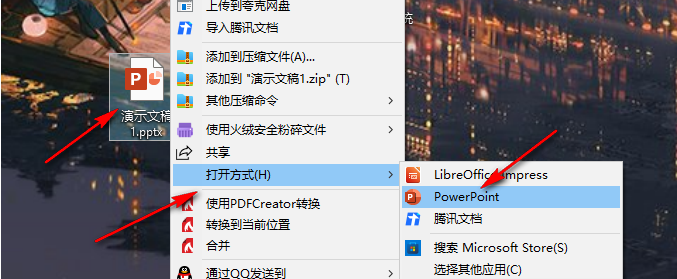
2、第二步,进入PPT页面之后,我们在页面上方的工具栏中找到“插入”工具,点击打开该工具并在子工具栏中打开“文本框”选项
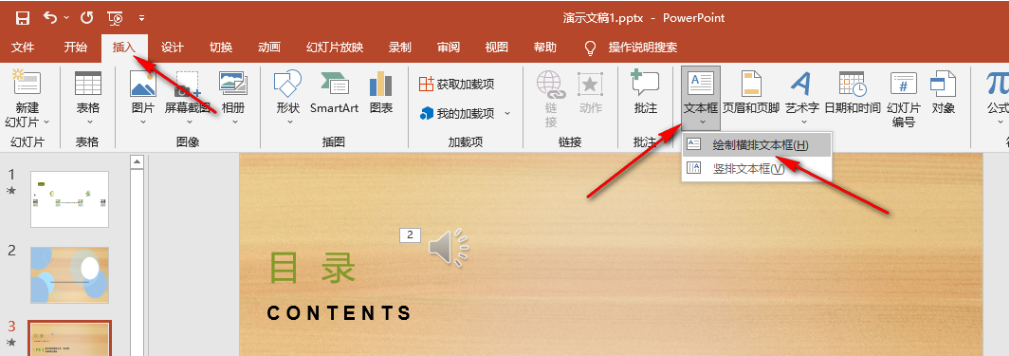
3、第三步,我们在幻灯片页面中插入文本框并输入文字或是直接插入艺术字,接着我们选择文本框中的文字,然后在工具栏中打开“形状格式”选项,再在子工具栏中打开“文本效果”选项
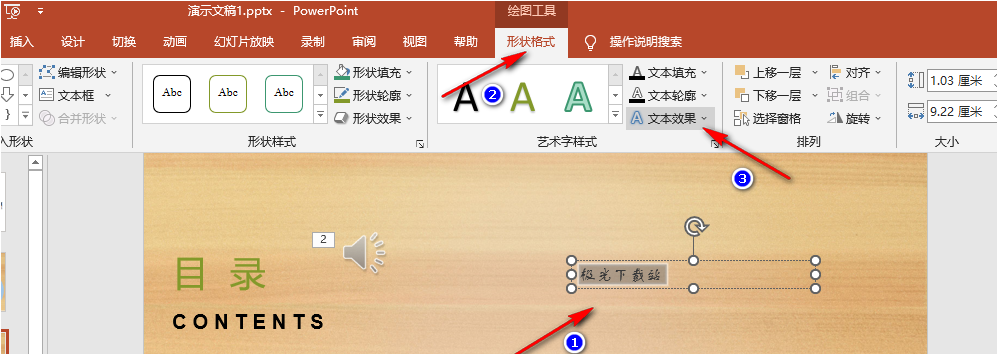
4、第四步,打开“文本效果”选项之后,我们在下拉列表中点击“转换”选项,然后在子菜单列表中选择一个自己需要的弯曲效果,直接点击使用即可
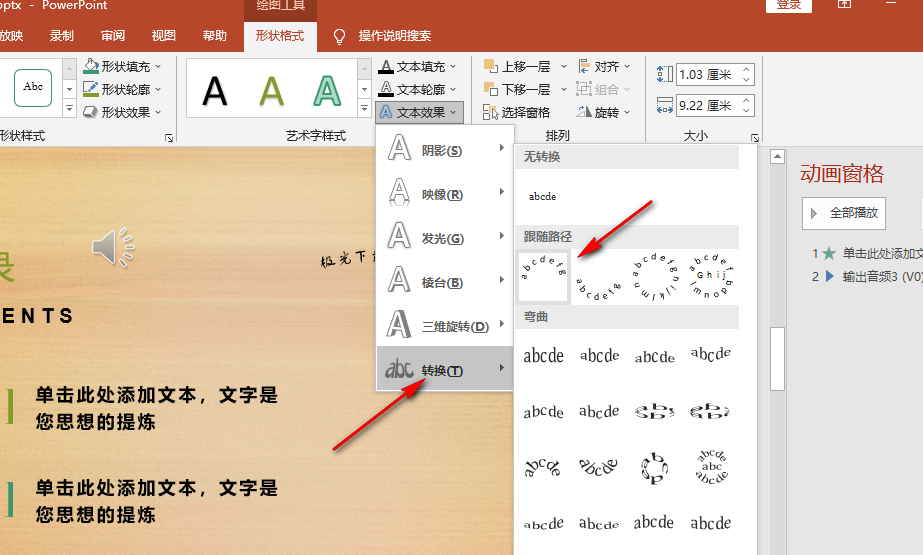
5、第五步,选择好弯曲效果之后,我们在幻灯片页面中就可以看到文字变成弯曲的样式了
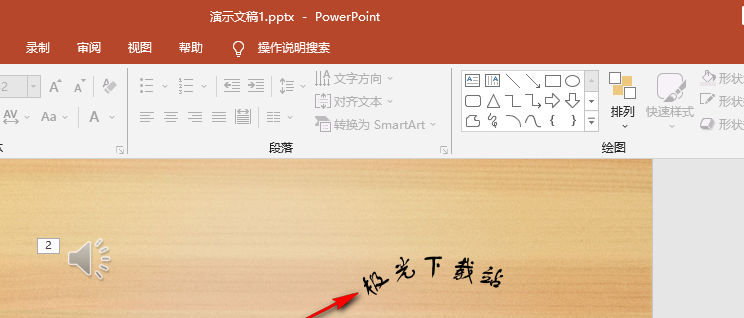
以上就是小编今日为大家带来的所有内容了,想要了解更多热门软件教程资讯,请多多关注趣百科。
【相关文章】
本文地址:http://www.qubk.cn/view/178414.html
声明:本文信息为网友自行发布旨在分享与大家阅读学习,文中的观点和立场与本站无关,如对文中内容有异议请联系处理。